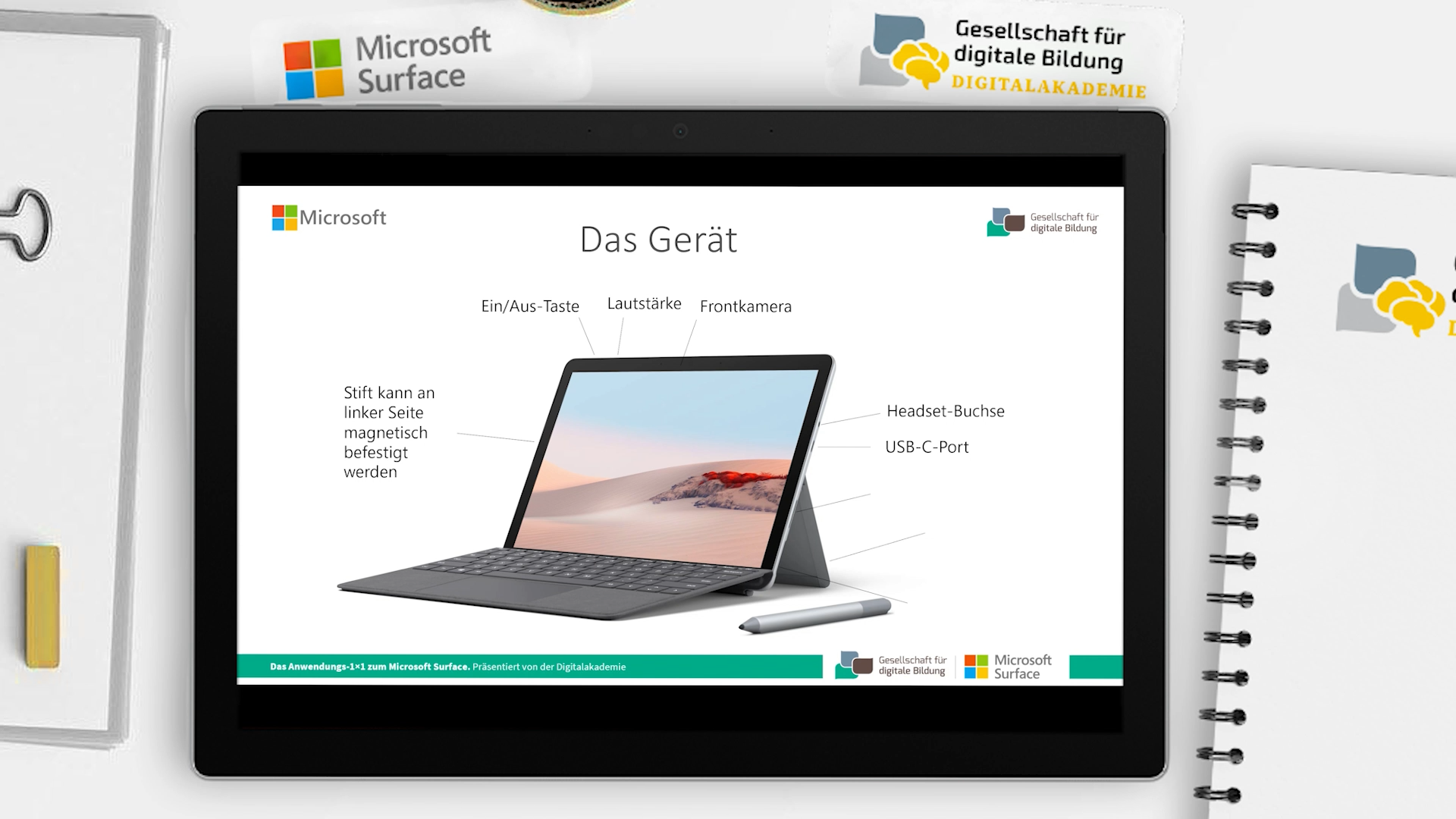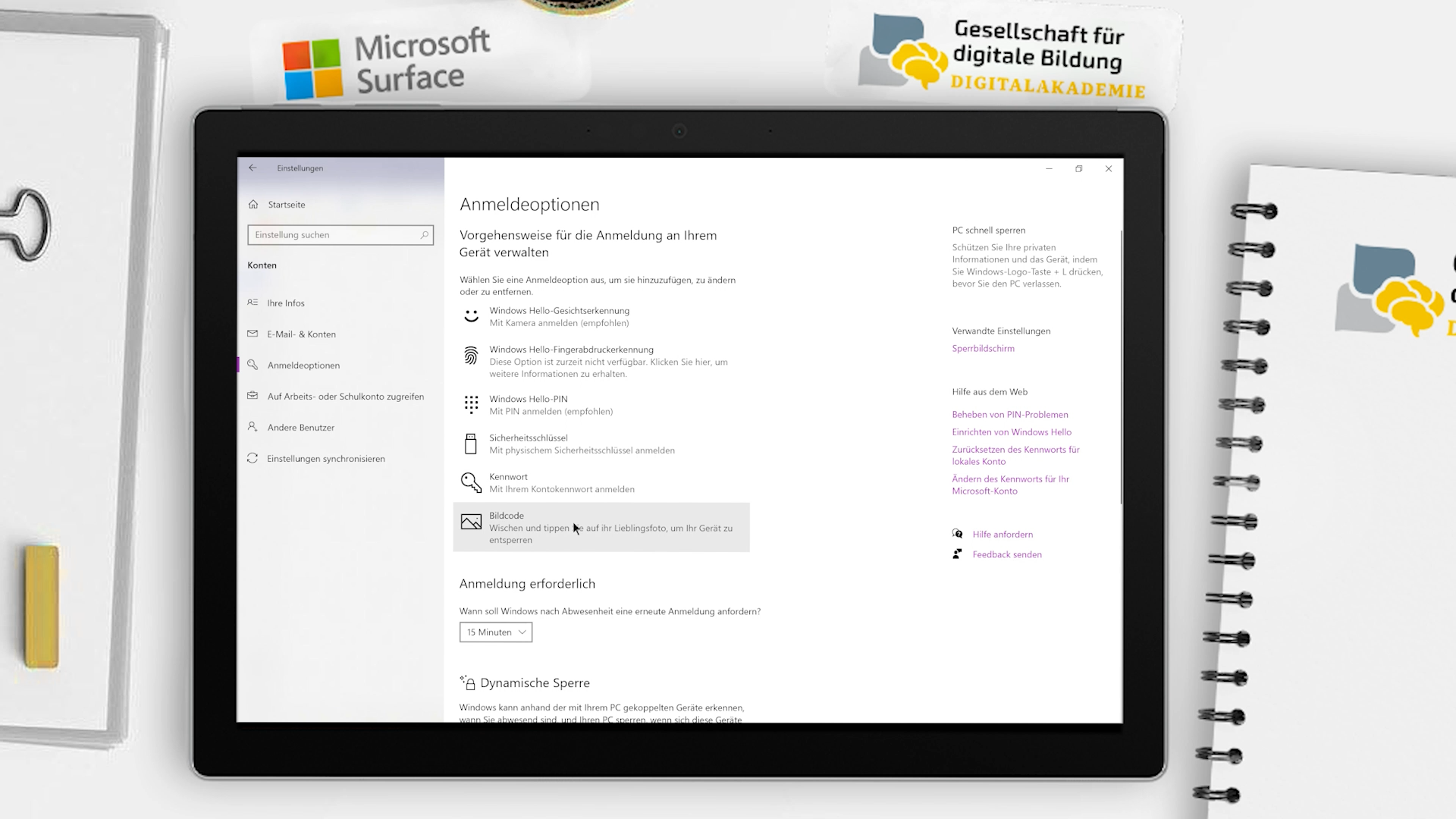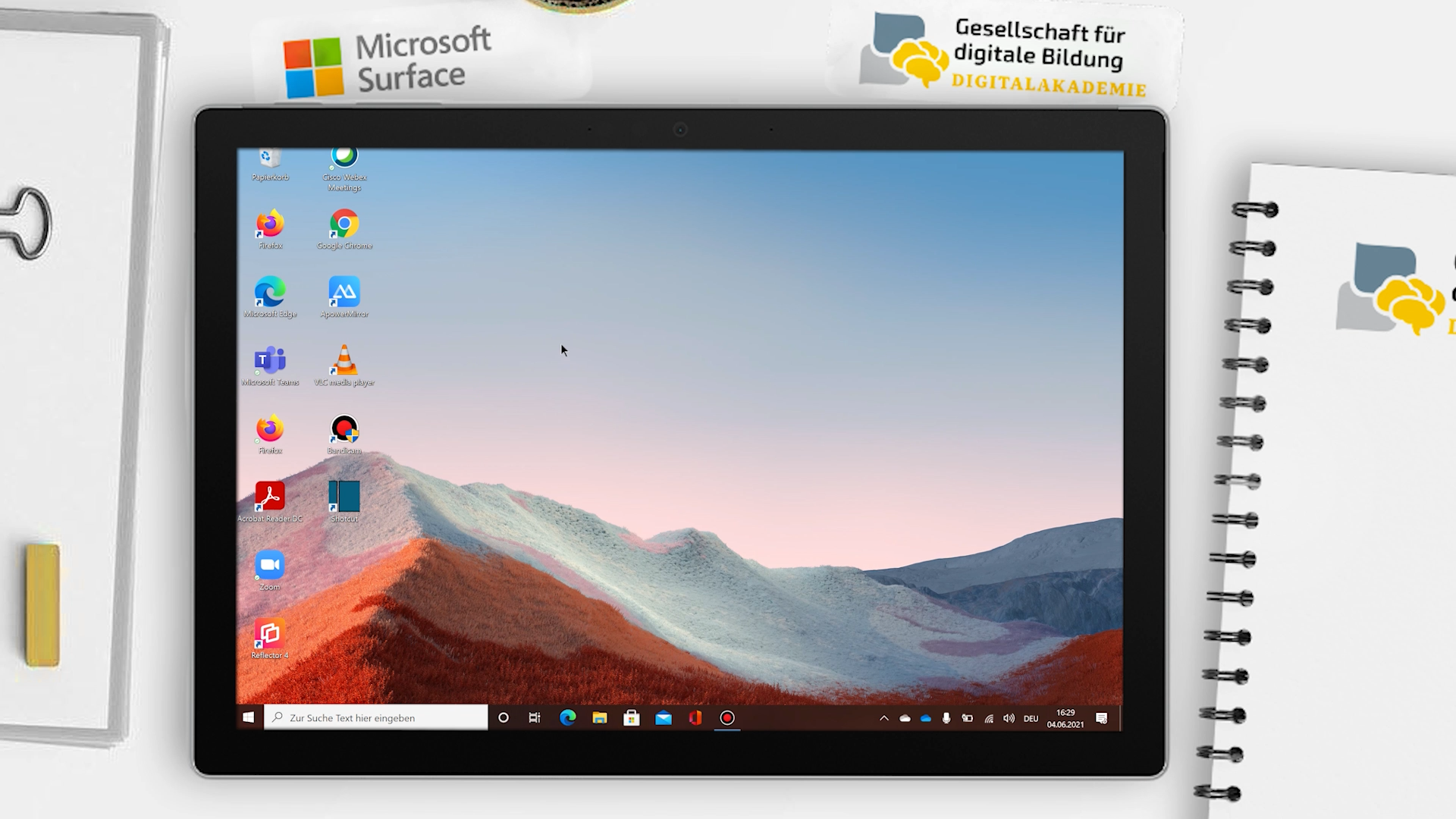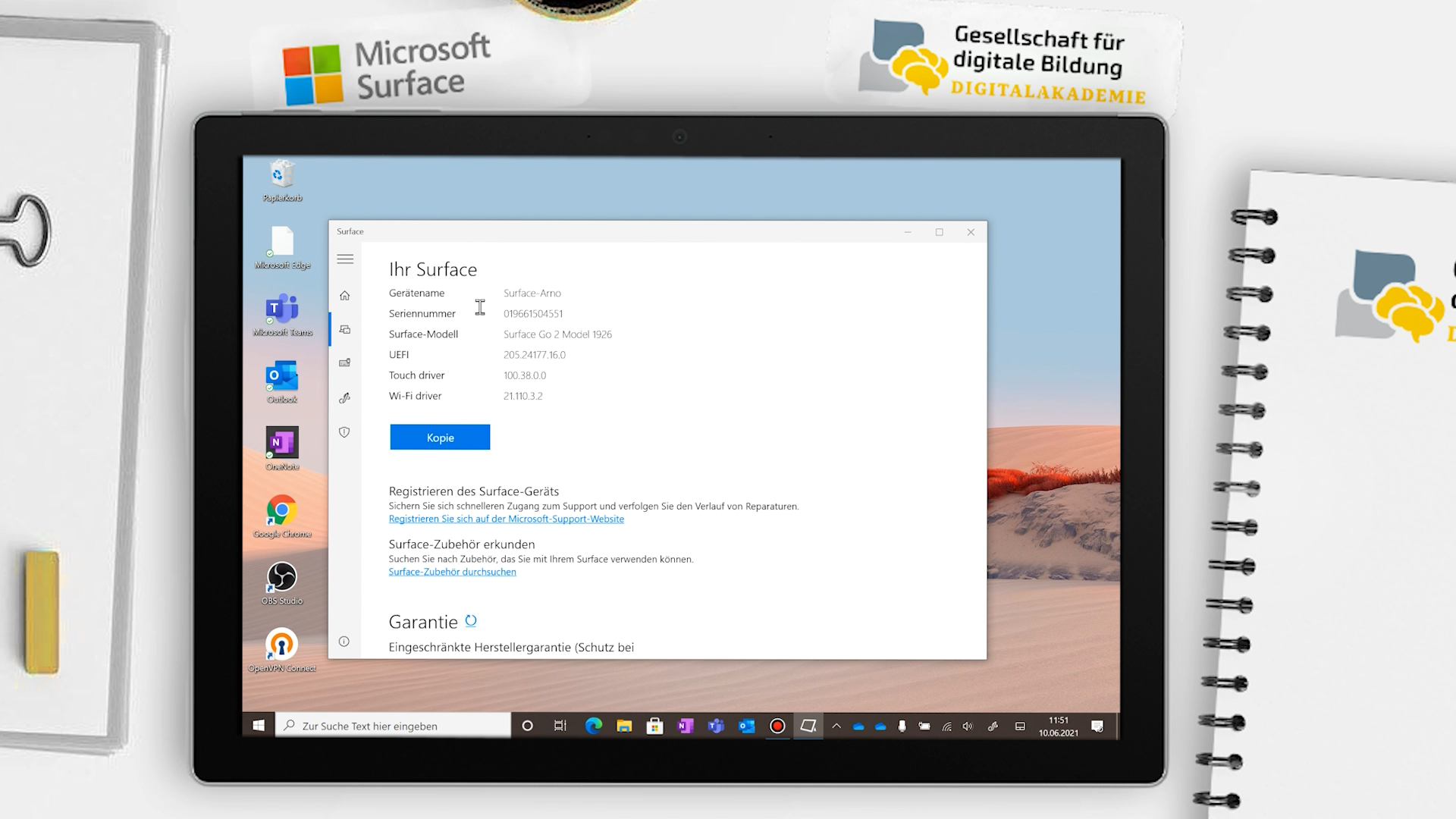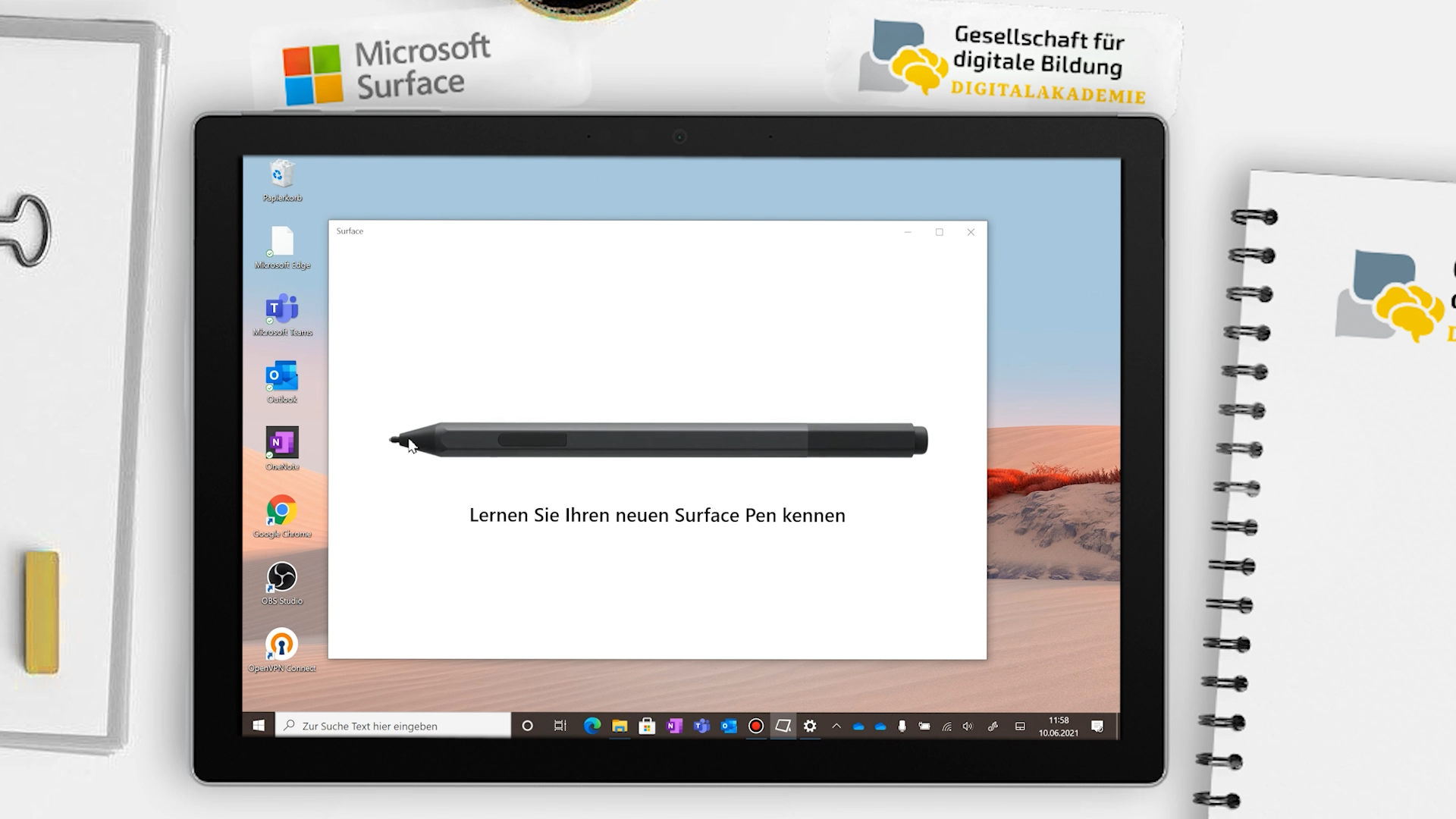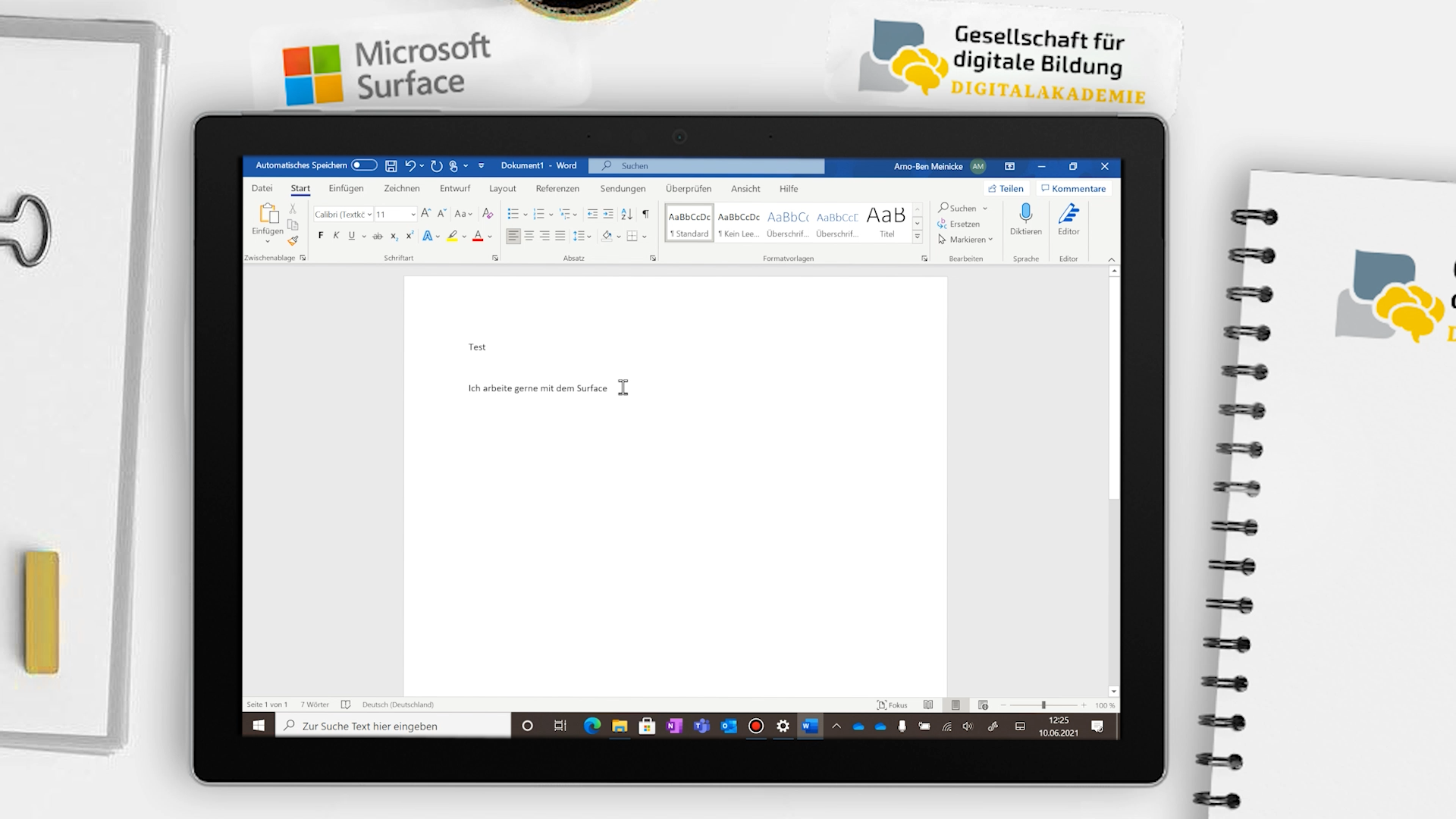…verstehen Sie, wie Sie das Surface Gerät bedienen können.
…kennen Sie sich mit dem Surface Zubehör und dessen Funktionen aus.
…haben Sie Ihren ersten Schritt in Richtung eines souveränen Einsatzes des Surface-Geräts gemacht.
Zum Bearbeiten dieser Lektion benötigen Sie ein Microsoft Surface, sowie Stift und Tastatur (falls vorhanden).
Diese Lektion dauert 30 Minuten.
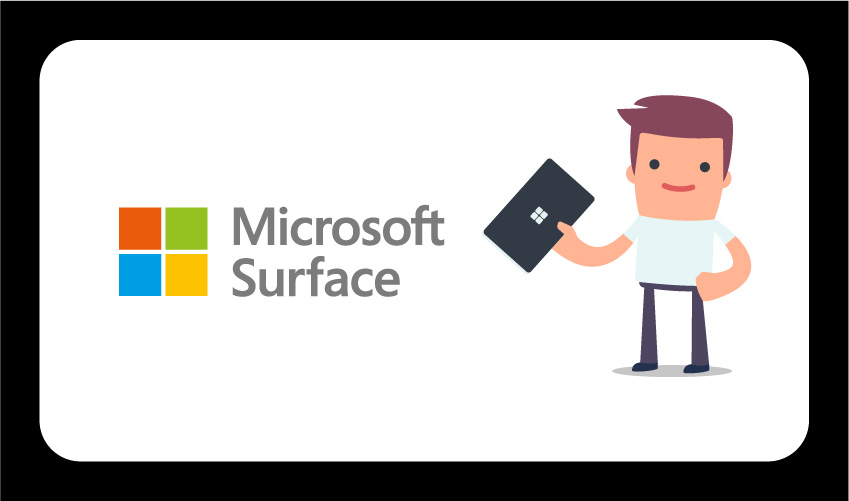
Das Surface
Die Surface Geräte sind robust, einfach in der Handhabung und kompromisslos sicher. Sie wurden für Bildungseinrichtungen entwickelt und ermöglichen Lehrkräften und Schüler*innen eine sichere digitale Lernumgebung. Wir präsentieren die Top 3 Geräte für den Schulalltag:

Surface Laptop Go
Der leichte und attraktive Dienstlaptop

Surface Pro 7+
Tablet und Dienstlaptop in einem

Surface Go 2
-
Der kompakte Begleiter für den Schultag
Sie alle verbindet:
- Windows 10 als Betriebssystem
- höchste Kompatibilität mit Microsoft Office
- Hohe Produktivität dank Stift, Touchscreen und Tastatur
- Ermöglichung von papierlosem Arbeiten
- Wirksamer Einsatz im Klassenraum dank integrierter Funktionen
- Einfache Verwaltung
Grundlagen
Die Bedienung des Surface-Geräts ist im Grunde nicht schwer.
Überblick über das Gerät
Hier bekommen Sie einen ersten Überblick über das Surface und den Aufbau Ihres 2-1 Gerätes. Lernen Sie Ihr Surface kennen.
Stellen Sie Ihr Surface auf und gehen Sie auf Entdeckungstour. Schalten Sie das Surface ein und starten Sie mit uns in die weiteren Videos der Lektion 1 um Ihr Surface noch besser kennenzulernen.
Benutzerkonten und Anmeldung
Lernen Sie wie Sie Ihre Microsoft Konten hinzufügen und andere Nutzer auf Ihrem Surface einrichten. Bekommen Sie zudem einen Überblick über die Anmeldeoptionen um die geeignete für sich zu finden.
Verknüpfen Sie Ihr Surface mit ihrem Schul- oder privaten Office Konto um in allen Anwendungen angemeldet zu sein. Stellen Sie zudem eine gewünschte Anmeldeoption für sich ein.
Start und Desktop
Lernen Sie wie Sie sich auf Ihrem Start und Desktop zurechtfinden und somit schnell und unkompliziert auf Ihre gewünschten Anwendungen zugreifen können.
Zubehör
Das Zubehör macht das Surface erst zu dem was es ist. Durch Stift und Tastatur wird nicht nur die Handhabung und Eingabe des Geräts vereinfacht, sie bringen auch verschiedene Funktionen mit, die für Sie sehr nützlich sein können.
Die Surface App
Die Surface App ist die Anlaufstelle für Ihr Zubehör, daher schauen wir uns diese als erstes an. Hier erhalten Sie alle relevanten Informationen zu Ihrem Surface, finden alle wichtigen Einstellungen rund um Ihr Zubehör und können Ihren Stift einrichten.
Öffnen Sie die Surface App und finden Sie bei sich alle Einstellungen und Punkte wieder. Falls noch nicht geschehen, richten Sie Ihren Stift und die Druckstärke ein.
Surface Pen und Windows Ink
Mit dem Microsoft Surface Pen können Sie auf natürliche Weise schreiben, zeichnen und notieren. Dazu kommt Windows Ink, welcher der Arbeitsbereich von der Systemseite aus ist und Ihnen die Funktionen des Stifts liefert, die sie selbst einstellen können. Viel Spaß!
Hinweis: Im Stift befindet sich eine Batterie. Sie können das hintere graue Ende abziehen und diese wechseln, sollte Sie einmal leer gehen (Typ: AAAA).
Testen Sie Ihren Stift aus! Öffnen Sie per Knopfdruck Microsoft Whiteboard und zeichnen und schreiben Sie etwas. Nutzen Sie die Rückseite des Stifts zum Radieren und den seitlichen Knopf, um Elemente auszuwählen, zu verschieben etc.
Probieren Sie die Funktion „Ausschneiden & Skizzieren“ aus und stellen Sie im Windows Ink Arbeitsbereich die Knopfbelegung nach Ihren Wünschen ein!
Die Tastatur
Das Surface Type Cover ist eine schlanke Tastatur, welche Ihr Surface Tablet in einen Laptop verwandelt. Die Tastatur klickt über Magnetkontakte automatisch in der richtigen Position an Ihrem Surface ein und schützt gleichzeitig den Touchscreen Ihres Surface.
Das Touchpad der Tastatur verfügt über Rechtsklick-und Linksklick Schaltflächen und unterstützt Gesten. Sie können überall auf dem Touchpad klicken. Der Bildschirm wird außerdem automatisch ausgeschaltet, wenn Sie das Type Cover schließen.
Probieren Sie die Funktionstasten der Tastatur aus (z.B. lauter/leiser, heller/dunkler und die Helligkeit der Tastaturbeleuchtung ändern).
Klappen Sie das Type Cover hinter den Bildschirm, um Ihr Surface als Tablet zu verwenden.